Jak upravit scény vašich světel Philips Hue

Pokud někdy chcete provést změny ve scéně, kterou jste nastavili v aplikaci Hue, můžete skutečně upravit scénu namísto mazání a vytvořit nový. Zde je návod, jak to udělat
SOUVISEJÍCÍ: Jak vytvořit vlastní barevnou scénu z fotografie se svými světly Philips Hue
Není divu, že funkce úprav pro scénu Hue není tak zřejmá, , ale jakmile zjistíte, jak se k němu dostat, bude mnohem jednodušší provést změny ve scéně.
Začněte otevřením aplikace Hue v telefonu a výběrem místnosti. Proces je přesně stejný jak na iPhone, tak i na Androidu, i když je uživatelské rozhraní jen trochu jiné.
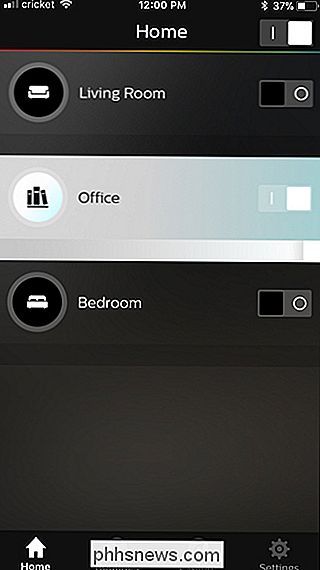
Jakmile je v aplikaci Hue otevřena místnost, klepněte na "Scény" v horní části, pokud to ještě není
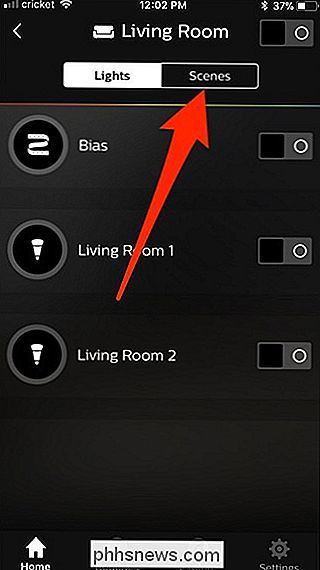
Poklepejte na scénu, kterou chcete upravit
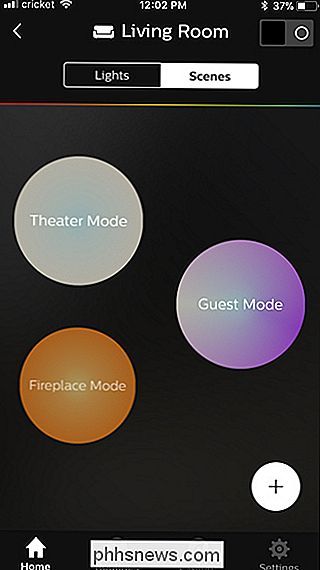
Klepněte na ikonu kruhové tužky směrem k pravému hornímu rohu obrazovky
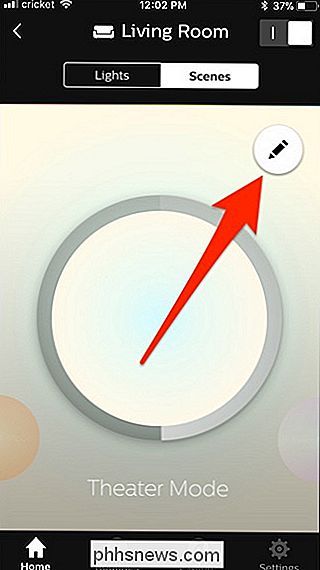
Vyberte kartu "Světla" v horní části
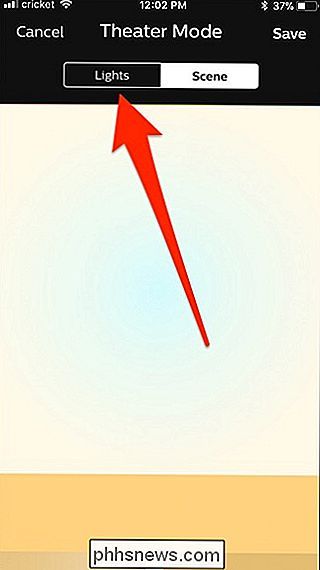
Odtud proveďte jakékoli změny jasu a / nebo barvy světla. Když dokončíte úpravu scény, stačí klepnout na "Uložit" v pravém horním rohu.
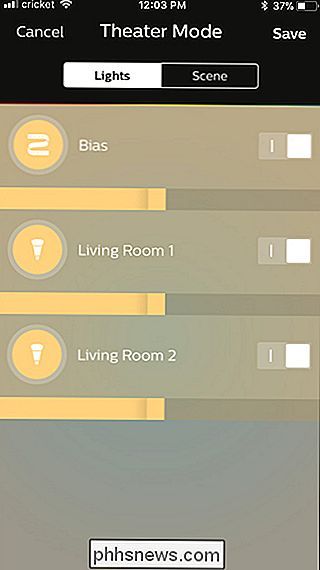
To je vše! Není potřeba odstranit aktuální scénu a vytvořit novou, aby se některé změny osvětlovaly

Klicková hra O změnách papírových klipů Jak jsem si myslela o hře
Již sedm let jsem psal o technologii na webu, přičemž hodně času jsem obsadil pokrývající mobilní hry. A předtím jsem hrál hry PC a konzoly po více než dvě desetiletí, od té doby, co jsem mohl zvednout ovladač Genesis. A po celou tu dobu žádná hra mě nepřiměla, abych si myslela, že je to tak těžké - nebo se cítím tak pokorně - jako malý prohlížeč kliknout na vytváření papírových klipů.

ČTyři kreativní způsoby, jak dokážete namontovat Echo Dot
Amazon Echo Dot je jedním z nejlevnějších způsobů, jak dostat Alexu do vašeho domova, ale pokud to máte jen sedět na koncovém stole bez velkého fanfáry, existují lepší, tvůrčí způsoby, jak si je můžete připojit. SOUVISEJÍCÍ: Jak získat co nejvíce z vašeho Amazon Echo Díky tónu výrobců příslušenství třetích stran existuje tuna které můžete připojit k Echo Dot, a to nejen proto, aby Alexa slyšeli lépe, ale také ji drželi mimo cestu tak, aby nezahrnovala místo na vašem stole nebo koncovém stole.



